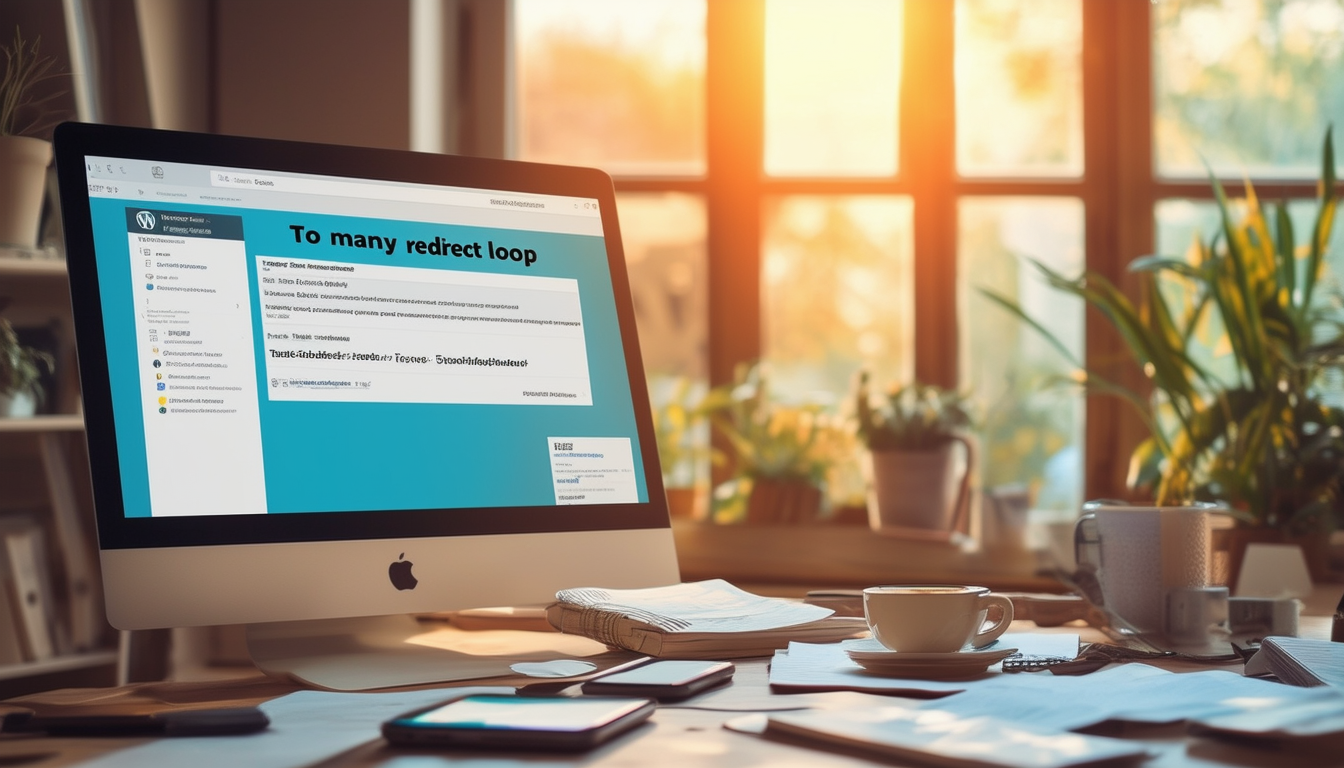Løsning af en omdirigeringsløkke i WordPress kan forenkles ved at følge flere vigtige trin. Først skal du tjekke din URL-indstillinger for at sikre, at de peger korrekt på enten HTTP eller HTTPS. Næste, ryd din browsers cookies og cache for at eliminere forældede data, der forårsager løkken. Det er også en fordel at rydde WordPress cache hvis du har et caching-plugin installeret. Konfigurer alle omdirigeringsplugins, du muligvis bruger, korrekt for at undgå modstridende stier. Hvis problemet fortsætter, kan du overveje at deaktivere alle plugins midlertidigt for at identificere, om et af dem er årsag til problemet, og sikre, at dine SSL-indstillinger, især hvis du bruger Cloudflare, er korrekt konfigureret. Til sidst, hvis problemerne fortsætter, kan en ren installation af WordPress være nødvendig efter sikkerhedskopiering af dine filer.
Møder en redirect loop fejl i WordPress kan være frustrerende, især hvis det forhindrer adgang til dit websted. Denne fejl manifesterer sig typisk som en “ERR_TOO_MANY_REDIRECTS”-meddelelse, der indikerer, at dit websted er fanget i en løkke af omdirigeringer, som det ikke kan løse. I denne artikel vil vi udforske årsagerne til omdirigeringsløkker og guide dig gennem handlingsrettede trin for at identificere og rette dem effektivt.
Forståelse af omdirigeringsløkker
EN omdirigeringsløkke opstår, når en URL omdirigerer til en anden URL, som igen omdirigerer tilbage til den oprindelige URL, hvilket skaber en uendelig løkke. Denne situation kan opstå fra forskellige faktorer som forkert konfigurerede indstillinger, plugin-konflikter eller problemer med din .htaccess-fil. At forstå de underliggende årsager er afgørende for effektivt at løse problemet.
Almindelige årsager til omdirigeringsløkker
Omdirigeringsløkker kan stamme fra flere kilder. Nogle almindelige årsager omfatter:
- Forkerte URL-indstillinger: Problemer opstår ofte fra forkerte indstillinger i WordPress URL-konfigurationen.
- Plugin-konflikter: Omdirigeringsplugins, hvis de ikke er konfigureret korrekt, kan skabe konflikter, der fører til omdirigeringsløkker.
- SSL fejlkonfigurationer: Inkompatible SSL-indstillinger, især når du bruger tjenester som Cloudflare, kan udløse omdirigeringsproblemer.
- .htaccess-filfejl: En forkert konfigureret .htaccess-fil kan føre til uønskede omdirigeringer.
Trin til at løse omdirigeringsløkken
Følg disse trin-for-trin fejlfindingsteknikker for at løse en omdirigeringsløkke:
Tjek dine WordPress URL-indstillinger
Det første trin er at bekræfte dine WordPress-URL- og webstedsadresseindstillinger. Gå til Indstillinger > Generel i dit WordPress admin dashboard og sørg for både WordPress-adresse (URL) og Webstedsadresse (URL) er korrekt indstillet. De skal enten være http eller https, afhængigt af din SSL-konfiguration.
Ryd din browsers cookies og cache
Nogle gange kan din browser gemme forældede omdirigeringer. Rydning af din browsers cookies og cache kan hjælpe med at fjerne dette problem:
- Gå til dine browserindstillinger.
- Find muligheden for at rydde browserdata.
- Vælg cookies og cache, og ryd dem derefter.
Deaktiver plugins
Plugins kan komme i konflikt og forårsage omdirigeringsløkker. For at kontrollere, om dette er problemet, skal du midlertidigt deaktivere alle plugins. Du kan gøre dette ved at gå til Plugins i dit WordPress-dashboard og deaktiver hver enkelt. Hvis omdirigeringssløjfen forsvinder, skal du genaktivere dine plugins én efter én for at identificere den skyldige.
Gennemgå .htaccess-filen
.htaccess-filen er afgørende for håndtering af omdirigeringer i WordPress. Fejlkonfigurationer kan føre til omdirigeringsløkker. Få adgang til dit websted via FTP, og naviger til rodmappen. Åbn .htaccess-filen og se efter usædvanlige omdirigeringsregler. Du kan erstatte det med standard WordPress .htaccess kode:
Gem ændringerne, og kontroller, om problemet er løst.
Tjek for SSL-fejlkonfigurationer
Hvis dit websted bruger SSL, skal du sikre dig, at indstillingerne er konfigureret korrekt. For Cloudflare-brugere, besøg dit Cloudflare-dashboard og naviger til SSL/TLS-indstillingerne. Indstil krypteringstilstanden til Fuld eller Fuld (streng), da dette kan hjælpe med at løse SSL-relaterede omdirigeringsløkker. Sørg desuden for, at WordPress er konfigureret til at bruge https i de generelle indstillinger.
Ryd din WordPress-cache
Hvis du bruger et caching-plugin, skal du rydde din WordPress-cache. Cachelagrede versioner af dine websider kan forårsage sløjfer, hvis de har forældede omdirigeringer. Naviger til dine cache-plugin-indstillinger og se efter en mulighed for at rydde eller tømme cachen.
Tjek for omdirigeringskæder
Omdirigeringskæder opstår, når en URL omdirigerer til en anden, som omdirigerer til en tredje. Brug værktøjer som f.eks Omdirigeringskontrol at analysere omdirigeringsstierne. Hvis du finder nogen kæder, skal du opdatere URL’erne, så du fjerner unødvendige omdirigeringer og forenkler omdirigeringsstien.
Avancerede fejlfindingsteknikker
Hvis du har forsøgt alle ovenstående fejlfindingstrin uden held, skal du muligvis udforske avancerede løsninger.
Gennemgå dit temas Functions.php-fil
Nogle gange kan dit temas functions.php-fil indeholde omdirigeringskode. Få adgang til filen via FTP eller dit hostingkontrolpanel, og gennemgå den for eventuelle tilpassede omdirigeringsregler eller betingelser, der kan udløse en løkke.
Sikkerhedskopier og geninstaller WordPress
Hvis du stadig ikke er i stand til at løse problemet, kan du overveje at sikkerhedskopiere dine nuværende WordPress-filer og database. Slet derefter dine eksisterende WordPress-filer og upload en ny kopi fra det officielle WordPress-websted. Sørg for at gendanne dine temaer og plugins bagefter.
Søger professionel hjælp
Hvis du stadig sidder fast, er det tilrådeligt at søge professionel hjælp. Der er mange WordPress supportfora, bl.a WordPress support og dedikerede tjenester som Nødvendighed som kan hjælpe med at fejlfinde og rette omdirigeringsløkker effektivt.
Forebyggelse af fremtidige omdirigeringsløkker
Når du har løst omdirigeringsløkken, er det klogt at tage proaktive foranstaltninger for at forhindre fremtidige fejl.
Opdater jævnligt plugins og temaer
Forældede plugins og temaer kan føre til omdirigeringsproblemer. Hold altid din WordPress-installation opdateret, inklusive kernefiler, temaer og plugins.
Brug pålidelige plugins og temaer
Når du vælger plugins eller temaer, skal du altid vælge pålidelige og velanmeldte muligheder. Dårligt kodede temaer og plugins kan ofte føre til konflikter og uventet adfærd.
Overvåg dit websteds omdirigeringer
Overvåg regelmæssigt omdirigeringer på dit websted ved hjælp af værktøjer som Google Search Console eller et dedikeret omdirigeringsplugin. Dette kan hjælpe dig med at identificere potentielle problemer, før de bliver problematiske.
Omdirigeringsløkker i WordPress kan være komplekse, men kan administreres effektivt. Ved at følge de skitserede trin kan du fejlfinde og løse disse problemer for at genoprette dit websteds funktionalitet. Hvis udfordringerne fortsætter, tøv ikke med at søge professionel hjælp.
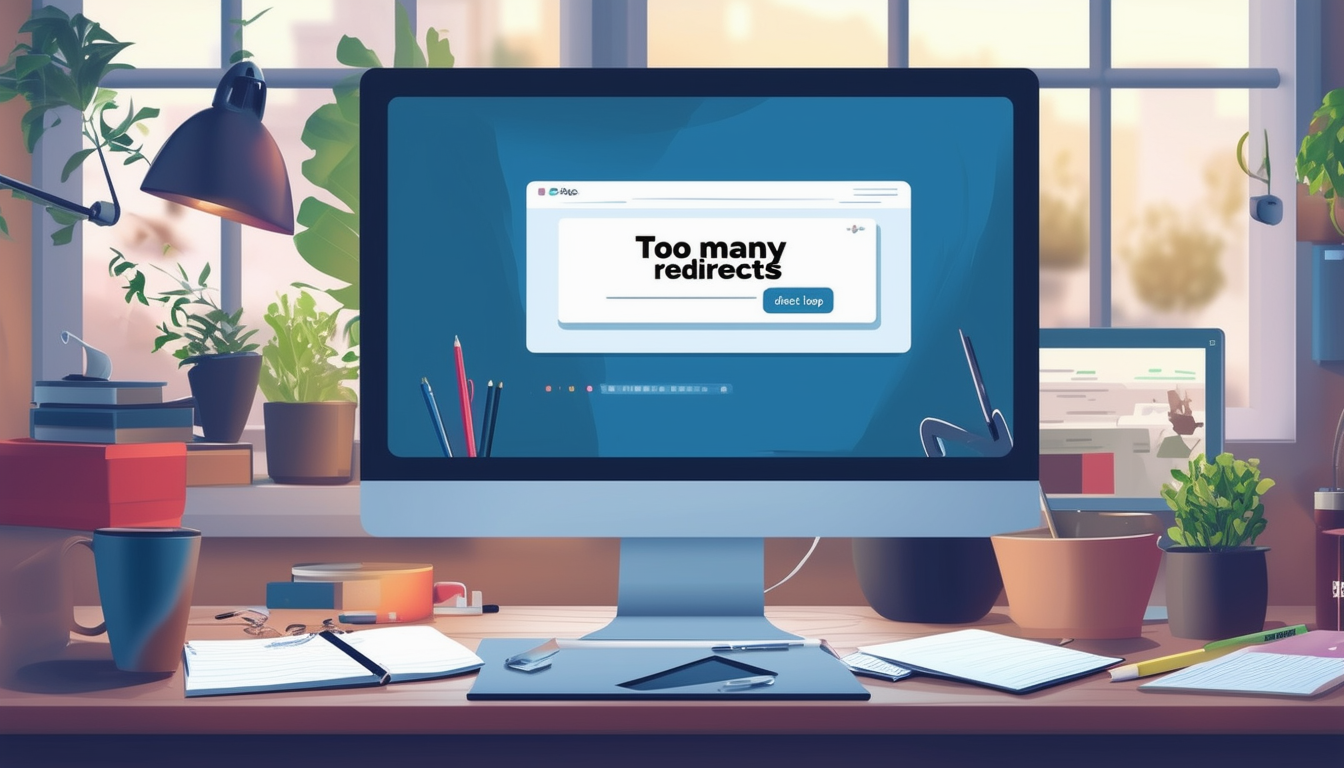
Oplever en omdirigeringsløkke i WordPress kan være frustrerende, især når det hindrer adgangen til din hjemmeside. Denne fejl skaber ofte en uendelig løkke af omdirigeringer, der forhindrer brugere i at få adgang til dit websted eller administrationspanelet. I denne artikel vil vi udforske effektive metoder til at identificere og rette omdirigeringsløkker, hvilket sikrer, at dit WordPress-websted fungerer problemfrit igen.
Forståelse af omdirigeringsløkker
EN omdirigeringsløkke opstår, når en URL konstant omdirigerer til sig selv eller til en anden side, der fører tilbage til den oprindelige URL. Dette kan ske på grund af forskellige årsager, såsom forkert konfigurerede indstillinger, modstridende plugins eller forkerte SSL-konfigurationer. At forstå årsagen til problemet er afgørende for effektivt at løse det.
Tjek dine URL-indstillinger
Det første trin i fejlfinding af en omdirigeringsløkke er at tjekke din URL-indstillinger. Log ind på dit WordPress-dashboard, naviger til Indstillinger, så Generel. Sørg for, at både WordPress-adresse (URL) og Webstedsadresse (URL) er indstillet korrekt ved at bruge enten HTTP eller HTTPS, og er i overensstemmelse med hinanden.
Rydning af browsercookies og cache
Cookies og cachelagrede data i din browser kan bidrage til omdirigeringsløkker. Ryd din browsers cookies og cache ved at gå ind i dine browserindstillinger. Dette trin kan ofte løse midlertidige problemer forårsaget af forældede lagrede data.
Deaktivering af plugins
Undertiden, plugins kan forårsage konflikter, der fører til omdirigeringsløkker. Deaktiver alle dine plugins midlertidigt og se, om problemet fortsætter. Hvis løkken er løst, skal du genaktivere dine plugins én efter én for at identificere den skyldige. Populære plugins til styring af omdirigeringer såsom “Omdirigering” plugin kan nogle gange være ansvarlige for sådanne problemer. For mere vejledning, se denne ressource.
Rydning af WordPress Cache
Hvis du bruger et caching-plugin, skal du rydde din WordPress-cache. Cachelagrede data kan nogle gange bevare forældede omdirigeringsregler, hvilket fører til sløjfer. Få adgang til dit cache-plugins indstillinger, og ryd alle cachelagrede data for at undgå komplikationer.
Gennemgang af omdirigeringsregler
Hvis du har konfigureret manuelle omdirigeringer, er det vigtigt at gennemgå dem for fejl. Hvis nogen af disse regler fører til en cyklus, vil de forårsage en omdirigeringsløkke. Overvej at bruge pluginnet “Better Search Replace” til at identificere og opdatere sådanne omdirigeringsregler effektivt.
Kontrollerer SSL/TLS-indstillinger
Hvis du bruger Cloudflare eller en anden CDN-tjeneste, skal du tjekke din SSL/TLS-indstillinger. Fejlkonfigurationer, såsom brug af en forkert krypteringstilstand, kan føre til omdirigeringsløkker. For Cloudflare-brugere skal du sørge for, at SSL-indstillingen er sat til “Fuld” eller “Streng”, afhængigt af din hostingudbyders konfiguration. Mere detaljerede indsigter kan findes på dette forum.
Afsluttende overvejelser
Hvis problemet med omdirigeringssløjfen fortsætter efter at have anvendt disse rettelser, kan du overveje at sikkerhedskopiere dine filer, fjerne din nuværende WordPress-installation og derefter geninstallere en ren version. Dette bør være en sidste udvej; det kunne dog eliminere vedvarende omdirigeringskomplikationer. Derudover kan gennemgang og styring af omdirigeringer effektivt forbedre SEO-ydeevnen på dit websted, som diskuteret i denne artikel.
Metoder til at løse omdirigeringsløkker i WordPress
| Metode | Beskrivelse |
| Tjek URL-indstillinger | Sørg for, at din websteds-URL og din hjemme-URL er indstillet korrekt i WordPress-indstillingerne. |
| Ryd browsercookies | Slet cookies fra din browser for at eliminere potentielle konflikter med omdirigeringer. |
| Ryd WordPress Cache | Brug et caching-plugin til at rydde alle lagrede versioner af dine sider. |
| Gennemgå redirect plugins | Deaktiver eller juster indstillinger for eventuelle omdirigeringsplugins, du har installeret. |
| Problemer med HTTP til HTTPS | Sørg for, at alle URL’er konsekvent peger på enten HTTP eller HTTPS. |
| Rydning af browsercache | Ryd din browsers cache for at fjerne modstridende lagrede data. |
| Indstil SSL/TLS korrekt | Bekræft, at dine SSL-indstillinger er korrekt konfigureret, især på tjenester som Cloudflare. |
| Tjek .htaccess-filen | Undersøg din .htaccess-fil for ukorrekte eller overflødige omdirigeringsregler. |
Forståelse af omdirigeringsløkker i WordPress
Omdirigeringsløkker er et almindeligt problem for WordPress-brugere, der kan føre til frustrerende scenarier, hvor brugere sidder fast i en cyklus af omdirigeringer, hvilket resulterer i den frygtede ERR_TOO_MANY_REDIRECTS fejl. Denne fejl opstår typisk, når dit websted er fanget i en løkke af URL-omdirigeringer, der i sidste ende ikke fører til et endeligt slutpunkt. I denne vejledning vil vi udforske flere effektive metoder til at identificere og løse omdirigeringsløkker i WordPress.
Trin 1: Tjek dine URL-indstillinger
Forkerte URL-indstillinger kan ofte føre til omdirigeringsløkkefejl. Start med at navigere til dit WordPress-adminpanel og gå til Indstillinger > Generel. Sørg for, at både din WordPress-adresse (URL) og Webstedsadresse (URL) er korrekt indstillet. De skal enten bruge HTTP eller HTTPS, afhængigt af din SSL-konfiguration. Uoverensstemmelser her kan forårsage omdirigeringsløkker.
Trin 2: Ryd din browsers cookies og cache
Nogle gange kan din browsers lagrede data bidrage til problemer med omdirigeringssløjfer. Rydning af din browsers cookies og cache kan løse dette. For at gøre dette skal du få adgang til dine browserindstillinger, finde muligheder for at rydde data og sørge for at vælge cookies og cache. Efter rydning skal du genstarte din browser og besøge dit WordPress-websted igen.
Sådan rydder du cache i forskellige browsere
De fleste større browsere, som Chrome, Firefox og Safari, har enkle muligheder for at rydde cache og cookies. I Chrome kan du f.eks. gå til Indstillinger > Privatliv og sikkerhed > Ryd browserdata. Følg anvisningerne for at fuldføre processen.
Trin 3: Tjek for omdirigeringer i din .htaccess-fil
Dine .htaccess fil styrer omdirigeringsregler for dit WordPress-websted. En fejlkonfiguration i denne fil kan skabe omdirigeringsløkker. Brug en FTP-klient til at få adgang til dit websteds rodmappe for at åbne din .htaccess fil. Se efter usædvanlige eller duplikerede omdirigeringsregler, der kan forårsage problemer. Hvis du er usikker, kan du overveje at sikkerhedskopiere denne fil, før du foretager ændringer.
Eksempel på .htaccess-konfiguration
En standard .htaccess fil til WordPress ser typisk sådan ud:
Trin 4: Deaktiver dine plugins
Omdirigeringsløkker kan stamme fra konflikter med plugins, især dem, der er relateret til omdirigering eller sikkerhed. Deaktiver alle dine plugins midlertidigt, og kontroller, om problemet fortsætter. Hvis problemet løser sig, skal du genaktivere dine plugins én efter én for at identificere den skyldige.
Plugin-fejlfindingstrin
- Log ind på dit WordPress Admin Panel.
- Gå til Plugins > Installerede plugins.
- Deaktiver alle plugins.
- Besøg dit websted igen for at se, om omdirigeringsløkken er løst.
- Genaktiver hvert plugin et ad gangen, og opfrisk dit websted ind imellem.
Trin 5: Gennemgå indstillingerne for omdirigeringsplugin
Hvis du bruger omdirigeringsplugins, skal du kontrollere, at indstillingerne er konfigureret korrekt. Forkerte opsætninger kan føre til omdirigeringsløkker. Tjek for modstridende regler eller unødvendige omdirigeringer, der kan være indstillet. Foretag justeringer, hvor det er nødvendigt.
Trin 6: Ryd din WordPress-cache
Hvis du har et cache-plugin installeret, skal du rydde cachen. Caching-plugins kan gemme gamle omdirigeringsregler, som kan føre til sløjfer, når du forsøger at få adgang til sider. Når du har ryddet cachen, skal du tjekke dit websted igen.